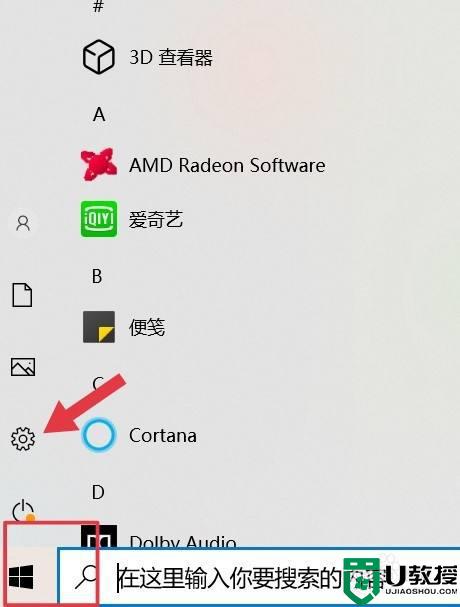笔记本怎么连接蓝牙耳机 笔记本电脑如何连接蓝牙耳机
时间:2022-04-22作者:huige
蓝牙耳机因为没有线的束缚非常受大众的喜爱,只要电脑有蓝牙功能就可以连接蓝牙耳机来使用,不过可能还有一小部分笔记本电脑用户不知道怎么连接蓝牙耳机吧,针对这个问题,本文给大家讲述一下笔记本电脑连接蓝牙耳机的详细解决方法吧。
具体方法如下:
1、打开电脑设置,点击设备。
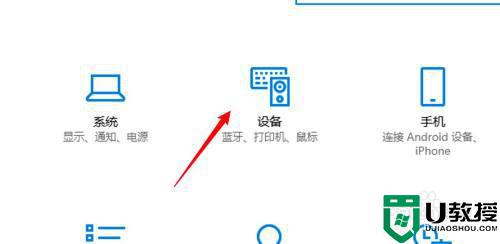
2、点击页面左边的蓝牙和其他设备选项。
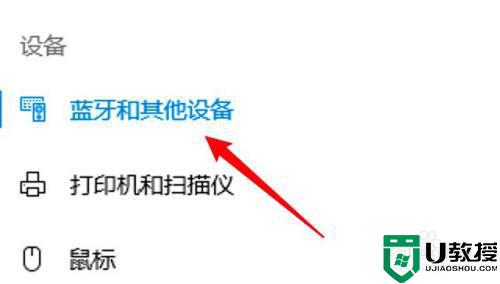 3、点击添加选项。
3、点击添加选项。
点击页面上方的添加蓝牙或其他设备的选项。
 4、点击选择页面上的蓝牙选项。
4、点击选择页面上的蓝牙选项。
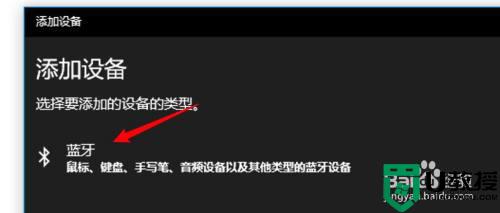 5、找到蓝牙耳机设备,点击进行连接即可。
5、找到蓝牙耳机设备,点击进行连接即可。
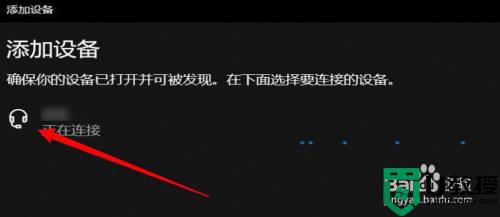
mac电脑:
1、打开系统偏好设置,点击蓝牙选项。
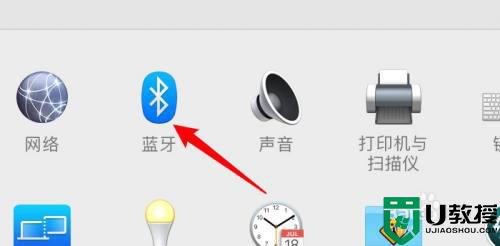 2、点击页面左边的打开蓝牙的按钮。
2、点击页面左边的打开蓝牙的按钮。
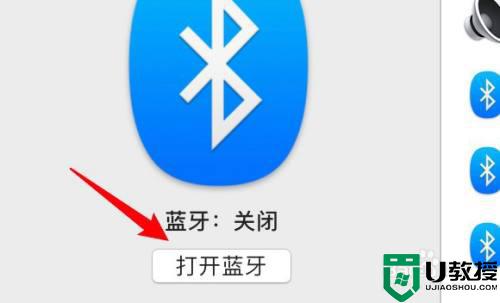 3、找到要连接的蓝牙耳机,右键点击,选择连接即可。
3、找到要连接的蓝牙耳机,右键点击,选择连接即可。
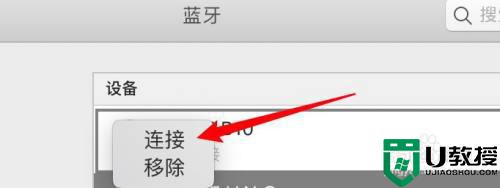
上述给大家讲解的就是笔记本怎么连接蓝牙耳机的详细方法,是不是挺简单的呢,有相同需要的用户们可以学习上面的方法来进行操作吧。